Comment retrouver l'accès à votre serveur Plex lorsque vous êtes en lock-out

Pour l'essentiel, l'expérience de Plex Media Server est assez impeccable. Vous installez le logiciel serveur, vous pointez vos clients Plex et commencez à regarder vos films. Mais parfois, vous allez vous connecter à votre serveur pour être mystérieusement exclu. Penchons-nous sur des paramètres mystérieux et retournons au média nirvana.
CONNEXE: Comment configurer Plex (et regarder vos films sur n'importe quel appareil)
Le problème se manifeste de différentes façons, mais L'élément commun est que lorsque vous vous connectez à votre panneau de contrôle Web pour votre serveur Plex, vous ne pouvez pas accéder au panneau de contrôle et vous obtenez une erreur du type "Vous n'avez pas la permission d'accéder à ce serveur". Ou, si vous avez déjà utilisé plusieurs serveurs ou si vous avez supprimé et installé votre serveur Plex sur la même machine avec un compte différent, vous ne pourrez pas vous connecter avec le compte que vous souhaitez utiliser.
Le problème est Aussi loin derrière les coulisses du registre de Windows (ou dans les fichiers de configuration textuels sous macOS et Linux), il y a un problème avec la manière dont les informations d'identification de votre compte ont été stockées. En plongeant dans les paramètres et en effaçant les jetons stockés pour votre connexion, vous pouvez forcer Plex à les demander à nouveau et obtenir une nouvelle connexion sans erreur.
Remarque: Avant de procéder, pour être clair, ce processus ne concerne pas réinitialiser votre mot de passe et en obtenir un nouveau auprès de la société Plex (si vous avez besoin de le faire, vous pouvez le faire ici). Au lieu de cela, il s'agit de forcer votre serveur Plex local à oublier les informations précédemment saisies afin de pouvoir les ressaisir et vous authentifier correctement avec le serveur de connexion Plex central
Comment réinitialiser votre jeton de connexion Plex
CONNEXION: Récupérer l'accès à votre serveur Plex lorsque vous êtes verrouillé
Bien que les informations de base que nous devons supprimer (pour déclencher la réinitialisation) soient exactement les mêmes sur tous les systèmes d'exploitation, ces informations se trouvent à un endroit différent selon votre système . Jetons d'abord un coup d'oeil sur la façon de réinitialiser votre jeton de connexion sur Windows, puis sur où trouver les fichiers nécessaires sur les systèmes d'exploitation macOS et Linux (et autres systèmes UNIX).
Avant toute modification sur un fonctionnement système, arrêtez d'abord votre Plex Media Server
Windows: supprimez les entrées de registre appropriées
Ouvrez l'éditeur de registre en tapant "regedit" dans la boîte de recherche du menu Démarrer et lancez l'application. Dans le registre, accédez àOrdinateur HKEY_CURRENT_USER Software Plex, Inc. Plex Media Serverdans l'arborescence de gauche comme indiqué ci-dessous.
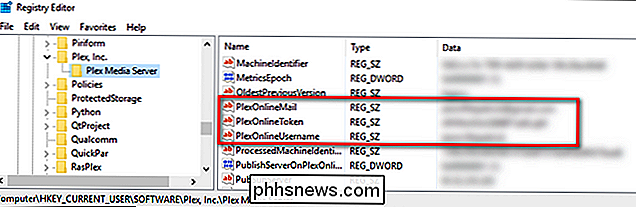
Localisez les quatre entrées suivantes:
- PlexOnlineMail
- PlexOnlineToken
- PlexOnlineUsername
- PlexOnlineHome (Seuls certains utilisateurs l'auront - si vous n'utilisez pas la fonction utilisateurs gérés de Plex Home, vous n'aurez pas cette entrée.)
Faites un clic droit sur chacun de ces éléments entrées et sélectionnez "Supprimer".
Ces quatre entrées correspondent respectivement à votre adresse e-mail, à un identifiant unique fourni par le serveur central Plex, à votre nom d'utilisateur et à votre statut Plex Home. Les supprimer obligera votre serveur Plex à les remplir à nouveau la prochaine fois que vous tenterez de vous connecter à votre serveur à partir de votre navigateur.
macOS: Éditer le fichier Plist
Sur macOS, les mêmes jetons se trouvent dans com.plexapp Fichier .plexmediaserver.plist, que vous trouverez dans le répertoire ~ / Library / Preferences /. Le moyen le plus rapide d'éditer le fichier est d'ouvrir FInder, de cliquer sur Go> Go to Folder dans la barre de menu et de coller~ / Library / Preferences /dans la boîte qui apparaît. De là, faites défiler jusqu'à ce que vous voyez le fichier com.plexapp.plexmediaserver.plist. Assurez-vous d'arrêter votre serveur Plex avant d'effectuer la modification suivante.
Ouvrez le fichier avec un éditeur de texte et supprimez les entrées suivantes:
PlexOnlineHome PlexOnlineMail [email protected] PlexOnlineToken XXXXXXXXXXXXXXXXXXXXX PlexOnlineUsername YourUserName
Vous ne pouvez pas avoir une entrée pour "PlexOnlineHome" si vous n'utilisez pas la fonction Plex Home, mais vous devriez avoir une entrée pour les trois jetons restants. Après avoir modifié et enregistré le fichier, redémarrez votre Plex Media Server et connectez-vous à votre serveur depuis votre navigateur pour vous authentifier de nouveau.
Linux: Editer le fichier Preferences.xml
Sous Linux, il suffit de faire une petite modification dans un fichier de configuration textuel - dans ce cas,Preferences.xmlde Plex. L'emplacement général du fichier sur Linux est$ PLEX_HOME / Bibliothèque / Application Support / Plex Media Server /, mais il se trouve dans/ var / lib / plexmediaserver / Bibliothèque / Application Support / Plex Media Serveur /pour les installations Debian, Fedora, Ubuntu et CentOS. Si vous avez un système d'exploitation dérivé de UNIX comme FreeBSD ou un périphérique NAS, consultez la liste complète des emplacements ici.
Ouvrez le fichierPreferences.xmldans l'éditeur de texte de votre choix. Recherchez et supprimez les entrées suivantes:
PlexOnlineHome = "1"PlexOnlineMail = "[email protected]"PlexOnlineToken = "XXXXXXXXXXXXXXXXXXXXX"PlexOnlineUsername = "YourUserName"
Enregistrez le fichier et puis redémarrez votre Plex Media Server. Connectez-vous à votre serveur à partir de votre navigateur Web avec vos informations d'identification Plex et vous devriez être à nouveau opérationnel.
C'est tout ce qu'il y a à faire. Aussi frustrant que puisse être le problème de connexion fantôme, dès que vous trouvez le bon fichier et faites une petite modification, vous êtes de retour et pouvez vous connecter avec vos identifiants Plex.

Les différences entre les vis, les boulons et les clous (et quand vous devriez les utiliser)
Il existe tellement de types d'attaches disponibles que la plupart des quincailleries ont généralement une allée entière dédiée. Cependant, nous allons passer en revue les bases entre les vis, les boulons et les clous, et quand vous devriez utiliser l'un sur l'autre dans différents scénarios. Les différences de base Il existe littéralement des centaines de types d'attaches Il est facile de faire la différence entre un clou et une vis parce que la tige sur un clou est lisse et n'a pas de threads.

Comment transformer un paysage d'image Portrait
C'est vraiment ennuyeux quand vous avez une superbe photo que vous voulez utiliser pour quelque chose-disons votre photo de couverture Facebook-mais c'est le mauvais format. Si vous ne pouvez pas reprendre la photo, votre seul espoir est d'utiliser Photoshop (ou tout autre bon éditeur d'image) pour essayer de réparer les choses.



